本篇文章主要介绍一款十分好用的终端工具xshell及其使用教程,包括:使用XShell连接服务器、使用XShell服务器上传文件、XShell改变字体颜色以及解决计算机中丢失MSVCP110.dll问题的方法。
使用XShell连接服务器
Xshell是一个强大的安全终端模拟软件,它支持SSH1,SSH2和TELNET 协议,还可以用GUI方式上传下载文件到服务器,平常用它连接服务器非常方便。
官网下载地址:https://xshell.en.softonic.com/
快盘软件园:https://www.onlinedown.net/soft/36383.htm
Xshell连接服务器步骤
1、打开在下载的Xshell软件,打开软件后,点击文件顶部的【文件】选项,在弹出的菜单中选择【新建】选项,打开新建窗口后,输入名称,主机,端口,输入完成后点击【确定】。
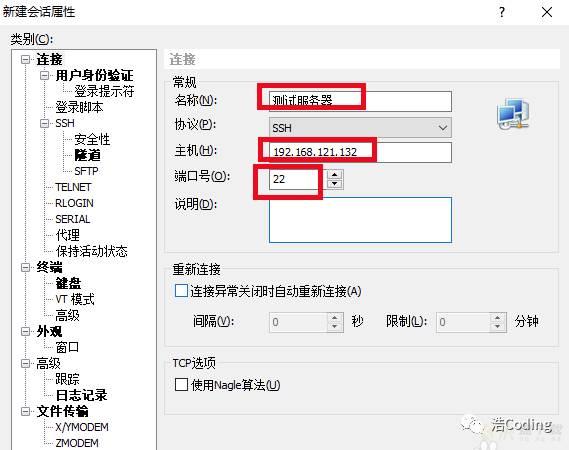
2、返回链接窗口,会看到多出一个测试服务器的窗口,需要点击【链接】。
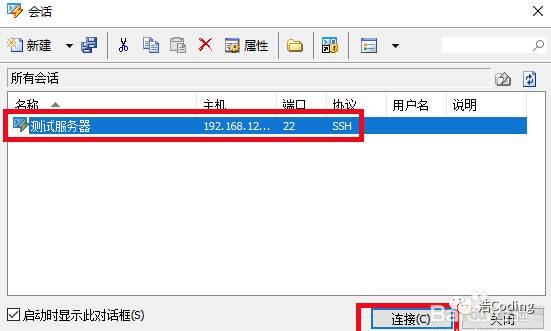
3、弹出窗口点击【我接受并保存】。
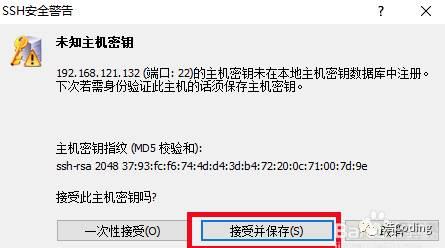
4、输入用户名,可以勾选记住用户名的选项,输入完后点击【确定】。
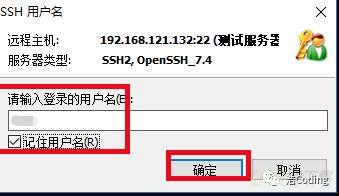
5、输入密码,输入完成后点击【确定】
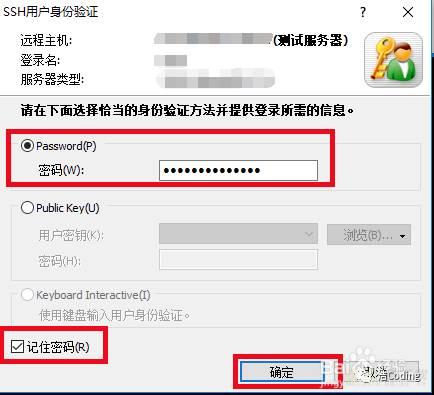
6、通过认证后,就会显示连接的主机的信息。
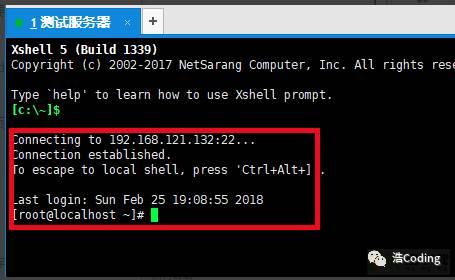
使用XShell服务器上传文件
下面就来给大家介绍用Xshell 5+lrzsz实现Windows客户端向Linux服务器上传文件,实现文件的快速上传。下面教程中的图片来自XShell官网
步骤一:登录Linux服务器。打开Xshell,新建会话输入相应的主机名称和IP,登录Linux服务器。
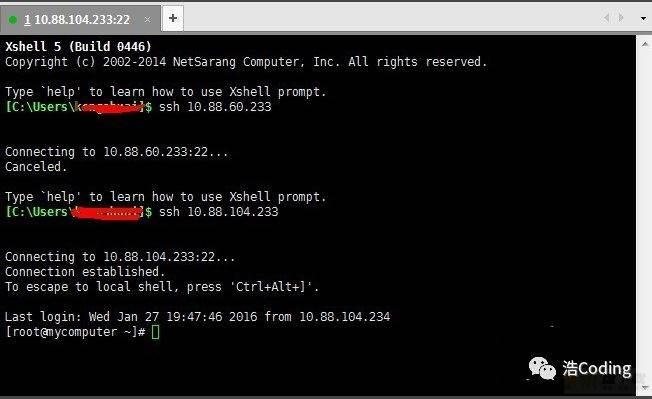
图1:登录Linux服务器
如果连接Linux失败的话,可以参考教程:Xshell如何远程连接Linux服务器。
步骤二:查看lrzsz是否已经安装。在会话中输入rpm -qa|grep lrzsz,然后按回车键即可。
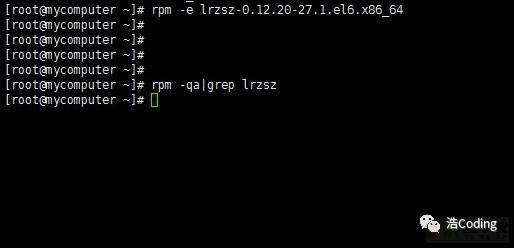
图2:查看lrzsz是否安装
步骤三:上传安装包。若lrzsz没有安装,通过WinCSP上传安装包(安装包可从Linux操作系统镜像文件中获取),如下图所示。

图3:查看lrzsz是否安装
步骤四:安装lrzsz。在会话中执行如下图所示的命令,就可以进行安装。
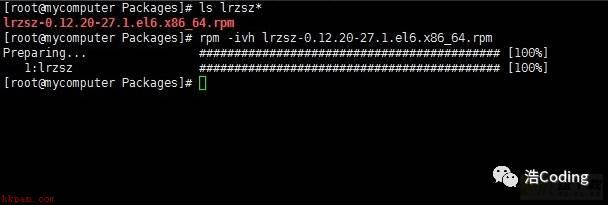
图4:安装lrzsz
步骤五:上传文件。执行rz命令上传文件,弹出文件选择窗口,如下图所示。
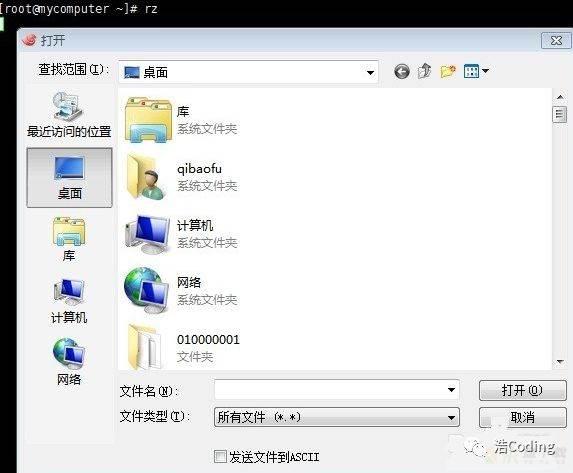
图5:执行rz命令上传文件
步骤六:选择上传的文件。在文件选择窗口选择上传的文件,然后点击“打开”按钮。
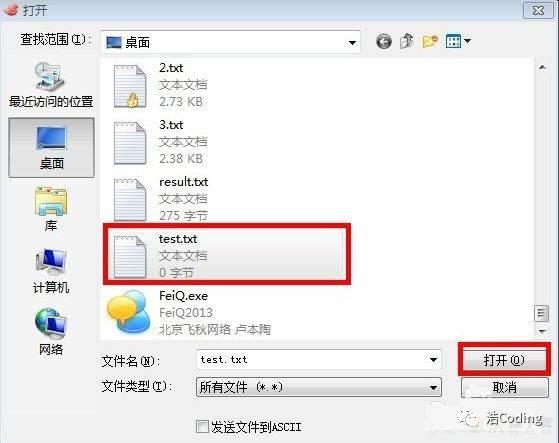
图6:选择上传的文件
步骤七:文件上传成功。选择文件上传后。会弹出如下图所示的文件传输窗口,表明文件已经上传成功。

图7:选择上传的文件
XShell改变字体颜色
Xshell默认字体和颜色的比较难受,大家可以自定义终端的主题哦,方法如下:
年会流程
方法主要有两种

图1:配色方案打开样式
1)点击标准按钮的“配色方案”即出现配色方案选择对话框。在对话框中选择配色方案后点击“确定”。

图2:类别打开的配色样式
2)在会话属性对话框的“类别”中选择”外观”后,在“配色方案”目录中选择配色方案后点击“确定”。
*注释:Xshell提供几个默认配色方案。用户可编辑原有的配色方案或创建新的配色方案。
1.打开配色方案选择对话框。
2.点击“新建”,在目录中添加新的配色方案。
3.选择创建的配色方案。
4.点击“编辑”,出现配色方案编辑对话框。
1.打开配色方案选择对话框。
2.选择拟要编辑的配色方案。
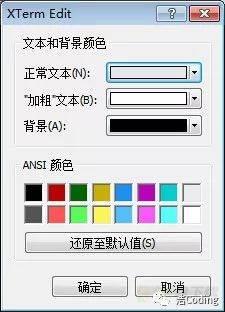
图3:配色编辑样式
3.点击“编辑”,出现配色方案编辑对话框。
4.在“普通文本”选择普通文字使用的颜色。
5. 在“加粗文本”选择加粗文字使用的颜色。一般来讲,加粗文本与普通文本相比使用更亮的颜色。
6. “ANSI颜色”是在终端显示ANSI颜色代码时使用的颜色。上面是black、red、green、yellow、blue、magenta、cyan及white色的普通文本颜色,下面是各加粗文本的字体色。
1.打开配色方案选择对话框。
2. 选择拟要导出的配色方案。
3.点击“导出”,出现保存对话框。
4.指定文件夹后输入拟要保存的文件名。
5.点击“保存”。
这里给大家分享一个我自己常用的配色方案,是Ubuntu默认的终端主题,习惯了Ubuntu的小伙伴们可以试试哦。使用方法:新建文件ubuntu.xcs -- 配色方案 -- 新建 -- 导入 。
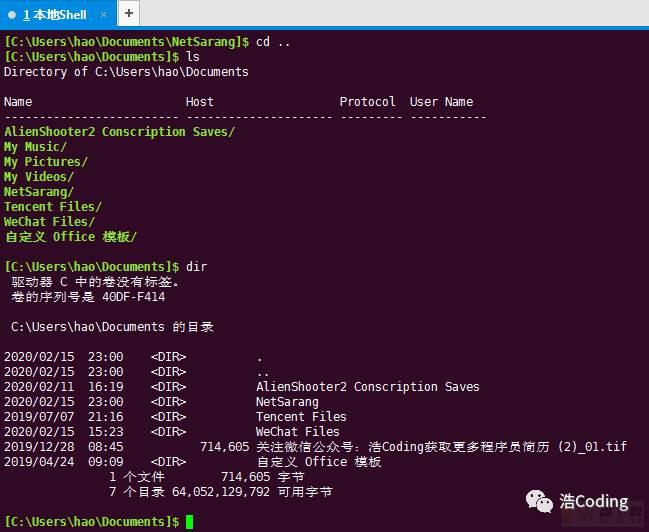
[ubuntu] text(bold)=ffffff magenta(bold)=ad7fa8 text=ffffff white(bold)=eeeeec green=4e9a06 red(bold)=ef2929 green(bold)=8ae234 black(bold)=555753 red=cc0000 blue=3465a4 black=000000 blue(bold)=729fcf yellow(bold)=fce94f cyan(bold)=34e2e2 yellow=c4a000 magenta=75507b background=300a24 white=d3d7cf cyan=06989a [Names] count=1 name0=ubuntu
解决计算机中丢失MSVCP110.dll的问题
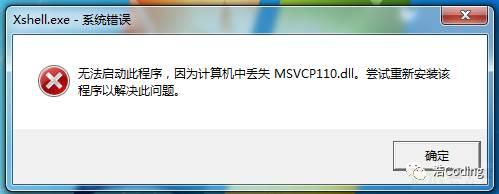
如上图,打开XShell后出现“无法启动此程序,因为计算机中丢失MSVCP110.dll”的问题,解决方法就是我们重新下个MSVCP110.dll文件放到C:WindowsSystem32目录即可。

注:此方法也适合其他类似丢失dll文件的问题。
下载dll文件方法一:从网上下载对应的dll文件
直接百度搜索对应的dll文件下载即可,这里贴一个MSVCP110.dll下载链接:https://www.onlinedown.net/soft/577902.htm
下载dll文件方法二:下载dll修复工具,傻瓜式安装很快的

方法三:安装vc++2012组件 -- 一劳永逸
1、从微软官网下载安装包
http://www.microsoft.com/zh-CN/download/details.aspx?id=30679
进去之后根据自己电脑位数进行下载。
2、下载之后傻瓜式安装,直接下一步就行:
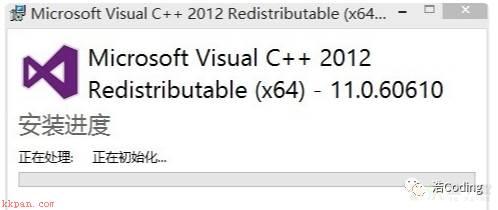
安装成功后即可:
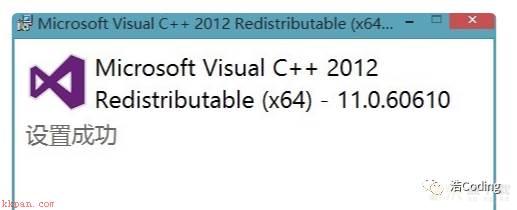
参考文章
1、xshell怎么改变字体颜色
https://jingyan.baidu.com/article/db55b609aac41e4ba30a2f86.html
2、几款xshell绝佳配色方案
https://blog.csdn.net/hxspace/article/details/79851144
https://www.jianshu.com/p/72b7a64e5be1
3、如何用Xshell向Linux服务器上传文件
https://www.xshellcn.com/xsh_column/shangchuan-wenjian.html
祝君工作顺利,加油。
【程序猿硬核科普】系列是利用晚上闲暇时间在半小时到一小时之内完成的科普类型文章,有不明白的就去搜资料,学习完就做笔记,旨在克服拖延症。文章可能多有疏漏之处,敬请指正!